| iPhone 上的“家庭”介绍 | 您所在的位置:网站首页 › 苹果手机的app资源库有啥用处 › iPhone 上的“家庭”介绍 |
iPhone 上的“家庭”介绍
|
iPhone 上的“家庭”介绍 你可以使用“家庭” App 你可以创建自动化以在特定时间自动运行,或者当激活特定配件时(例如,当你打开前门时)自动运行。你也可以借助家居中枢(HomePod 扬声器)来远程控制你的家。出门在外时,你和你邀请的人也能借此安全地控制你的家。 【注】支持 Matter 的配件需要家居中枢,如 HomePod 扬声器。Thread 配件需要支持 Thread 的家居中枢,如 HomePod mini 或支持的第三方边界路由器。 家庭概览“家庭” App 可让你轻松浏览和控制你的配件。在“家庭” App 中,轻点“家庭”标签页以显示以下部分: 类别:轻点一个类别(如“环境”、“灯”、“安全”、“扬声器与电视”或“水”)以在一个屏幕中显示按房间整理的所有相关配件。 摄像头:“摄像头”下方可以显示多达四个摄像头的视频。向左轻扫以查看更多摄像头。 场景:创建场景以通过轻点一下或 Siri 请求来控制多个配件。例如,轻点一个场景在晚上关上百叶窗并打开灯。 常用:将最常用的配件添加到“常用”以从“家庭”标签页中快速进行控制。 房间:配件会按房间整理,帮助你找到所需的配件。 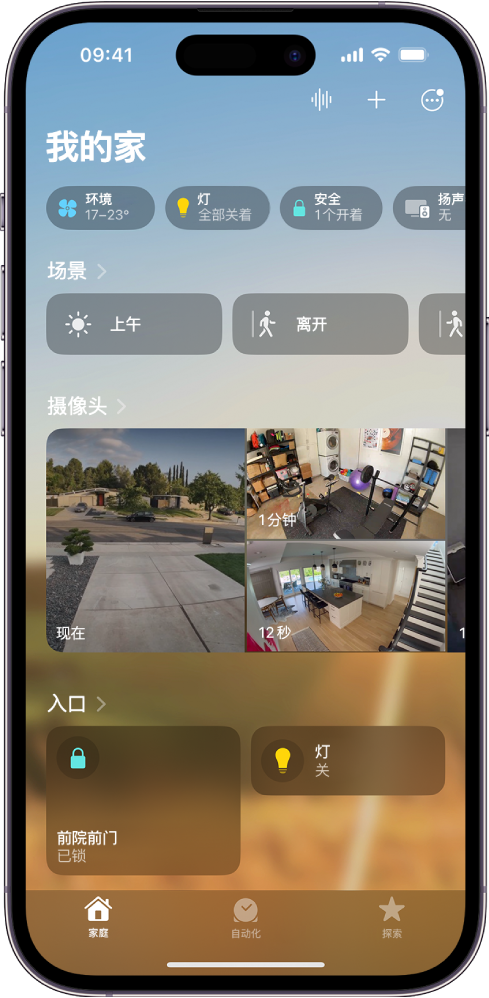 编辑“家庭”标签页 编辑“家庭”标签页你可以按最适合你的方式整理“家庭”标签页。 轻点 重新排列项目:选择“编辑家庭视图”,然后将拼贴拖到其他位置。完成后,轻点“完成”。 重新排序区块:若要更改“常用”或“场景”等区块在“家庭”标签页中的排列顺序,请选取“重新排序区块”,然后将某个区块旁边的 调整图标大小:选择“编辑家庭视图”,轻点一个拼贴,轻点 若要进一步了解如何通过 Apple 设备打造智能家庭并设置配件,请轻点屏幕底部的“探索”。 另请参阅在 iPhone 上升级至全新“家庭”架构在 iPhone 上的“家庭”中设置安防摄像头 |
【本文地址】